Skelbimas
 Turint pakankamai standžiojo disko talpos, jis yra natūralus, jei jis pasitenkina ištrindamas senesnius dokumentus. Tačiau tokiam įpročiui reikalingas efektyvus valdymas, kad galėtumėte greitai rasti ieškomą failą ir jums nereikėtų eiti per nereikalingų failų krūvą norint sužinoti, ko ieškojote.
Turint pakankamai standžiojo disko talpos, jis yra natūralus, jei jis pasitenkina ištrindamas senesnius dokumentus. Tačiau tokiam įpročiui reikalingas efektyvus valdymas, kad galėtumėte greitai rasti ieškomą failą ir jums nereikėtų eiti per nereikalingų failų krūvą norint sužinoti, ko ieškojote.
Labai įprasta pamiršti reikiamo dokumento failo pavadinimą, tačiau beveik visada turite gerą mintį apie turinį.
„Docfetcher“ yra viena iš tokių programų, leidžiančių žvilgtelėti ir ieškoti žodžių dokumentuose, kad surastų būtent tai, ko ieškote.
Galite gauti „DocFetcher“ čia. Tai veikia su Windows ir Linux. DEB paketai yra prieinami vartotojams „Debian“ ar „Debian“ pagrindu sukurtose versijose. „Windows“ vartotojams yra pasirinkimas tarp diegimo programos ir nešiojamųjų programinės įrangos versijų. Pirmą kartą paleidus „DocFetcher“, jums bus pateiktas ekranas, kuris atrodo taip:

Pirmiausia turite sukurti failų, kurių norite ieškoti, rodyklę. Spustelėkite failų tipus, kuriuos norite įtraukti į rodyklę, tada dešiniuoju pelės mygtuku spustelėkite paieškos apimtį ir pasirinkite Kurti rodyklę. Pasirinkite aplanką, kurį norite indeksuoti, ir „DocFetcher“ sukurs visų tame aplanke esančių dokumentų rodyklę.
Atminkite, kad indekso sukūrimas gali užtrukti, atsižvelgiant į pasirinkto aplanko failų skaičių ir jų dydį. Rodyklės kūrimas yra būtinas žingsnis, nes tai leidžia „DocFetcher“ žinoti failų turinį, kad jis galėtų ieškoti žodžių dokumentuose ir duoti beveik momentinius rezultatus.
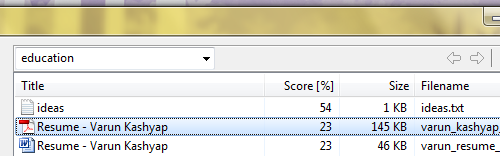
Pasirinkę rodyklę, galite ieškoti teksto savo failuose. Tiesiog įveskite terminą paieškos laukelyje ir paspauskite Enter; rezultatai bus pristatyti akimirksniu. Rezultatų skiltyje pateikiamas kiekvieno grąžinto rezultato tinkamumas, failo dydis ir failo vardas. Spustelėjus bet kuriuos rezultatus, atidaroma failo peržiūra su pažymėtais paieškos terminais. Dukart spustelėkite bet kurį rezultatą ir bus paleistas atitinkamas failas, kad galėtumėte dirbti.
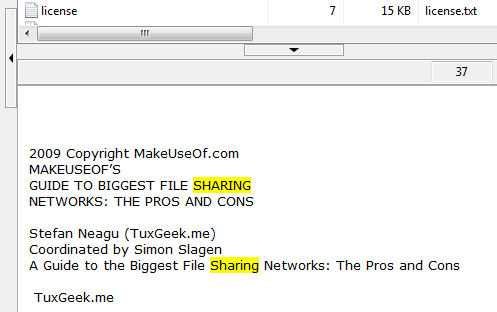
„DocFetcher“ automatiškai seka aplankų, kuriuos sukonfigūravote žiūrėti, papildymus ir pakeitimus. Nereikia iš naujo kurti / atkurti rodyklės, ji bus automatiškai atnaujinama, jei ji veikia arba kitą kartą.
Norėdami patobulinti rezultatus, galite naudoti savo paieškos užklausoje esančius operatorius. Svarbus dalykas, kurį reikia atkreipti į „DocFetcher“ užklausas, yra tai, kad pagal numatytuosius nustatymus ieškoma „interneto svetainių kūrimas“Grąžins dokumentus, kuriuose yra žodis„ internetas “, arba dokumentus, kuriuose yra žodis„ plėtra “. Tai prieštarauja tam, ko galite tikėtis (įpratę prie „Google“ paieškos). Taigi, norėdami ieškoti dokumentų, kuriuose yra tiek žodžių, kurių jums reikia ieškant „interneto IR plėtra“. Atvirai kalbant, tam reikia šiek tiek priprasti ir kūrėjas galėjo lengvai tai išspręsti. Nepaisant to, yra ir kitų operatorių, kurie dirba taip, kaip tikėtasi:
- Tu gali naudoti "–“Nurodyti terminą, kurio neturėtų būti dokumente
- “+“Nurodo būtiną žodį.
- Taip pat galite ieškoti dokumentų metaduomenų, pvz., „autorius: varun“Ieškos mano sukurtuose dokumentuose (kaip minėta savybėse)
- Galiausiai taip pat galite naudoti visur esančius pakaitos ženklus - „?" ir "*“(Su akivaizdžia reikšme)
„DocFetcher“ taip pat leidžia nurodyti failų plėtinius, kuriuos norite traktuoti kaip paprasto teksto failus. Tai gali būti ypač naudinga, jei darote šiek tiek kodavimo. Pavyzdžiui, galite nurodyti „DocFetcher“, kad „.php“ ir „.java“ failai būtų traktuojami kaip tekstas, todėl šių failų šaltinio kodo būtų galima ieškoti ir „DocFetcher“. Tai galima nurodyti per dialogo langą arba kuriant / atkuriant rodyklę.
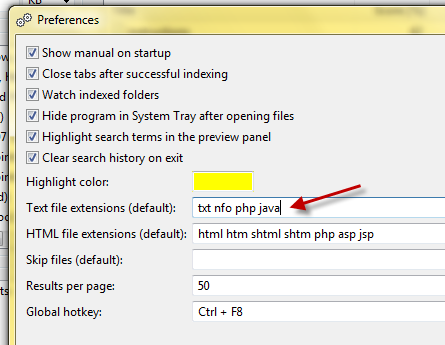
„DocFetcher“ yra puiki „Google Desktop“ alternatyva. Žinoma, jis neindeksuoja vaizdo failų ir jame gali trūkti „Google Desktop“ varpelių bei švilpukų, tačiau būtent tai verta išbandyti. Tai lengva, galite jį iškviesti į atskirus aplankus, sudėtingai nurodyti, ką indeksuoti, bendrinti saugyklas ir rodyklę, ir turite visas parinktis, kurių jums gali prireikti iš tokios programinės įrangos.
Koks yra jūsų pageidaujamas darbalaukio paieškos įrankis, norint ieškoti žodžių dokumentuose?
Aš esu Varun Kashyap iš Indijos. Aš aistringai rašau kompiuterius, programavimą, internetą ir juos vairuojančias technologijas. Aš myliu programavimą ir dažnai dirbu su „Java“, PHP, AJAX ir kt. Projektais.

